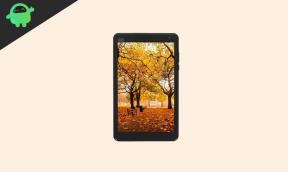Sådan løses Ubuntu ingen lydproblemer
Miscellanea / / August 04, 2021
Annoncer
Efter installation eller opdatering af Ubuntu står et antal Ubuntu-brugere over for et irriterende problem kendt som “ingen lyd” -problemet. Der kan være mange årsager bag dette. Det kan være et problem med konfigurationen af din højttalers indstillinger eller uforenelighed med din hardware.
Heldigvis er det ikke for svært at rette. I vores helt nye vejledning her vil vi vise dig, hvordan du løser problemet uden lyd i Ubuntu.

Indholdsfortegnelse
-
1 Sådan løses ingen lydproblemer i Ubuntu
- 1.1 Installation af lydstyrkekontrol til PulseAudio
- 1.2 Se på dine højttalerindstillinger
- 1.3 Se på ALSA Mixer
- 1.4 Prøv at genindlæse ALSA
- 1.5 Prøv at geninstallere ALSA og PulseAudio
Sådan løses ingen lydproblemer i Ubuntu
Husk at du ikke behøver at begynde at arbejde på alle disse løsninger. Du skal bare komme i gang fra den allerførste løsning og komme dig ned gennem listen.
Annoncer
Installation af lydstyrkekontrol til PulseAudio

Linux distroer har normalt PulseAudio som deres lyddriveropsætning som standard. Det er en open source-software og ret effektiv. Det fungerer sammen med ALSA- og OSS-drivere for at sikre korrekt overførsel af lydsignaler til og fra dine apps og højttalere på dit operativsystem.
PulseAudio har sin egen unikke lydstyrkepakke. Det er dog ikke særlig detaljeret og tillader ikke brugere at kontrollere hver afspilningsstrøm i sig selv; pavucontrol retter dog dette og giver dig mulighed for at have mere kontrol over alle lydenheder på dit system. Dette giver dig mulighed for at justere skyderne, der er knyttet til dit headset eller højttalere, efter dine behov.
Du kan installere Pavucontrol ved at åbne terminalen og indtaste nedenstående kommandoer:
pulseaudio --start. sudo apt-get install pavucontrol
Start nu Pavucontrol, og skift til fanen Output Devices. Sørg for, at du har valgt dine standardhøjttalere.
Annoncer
Se på dine højttalerindstillinger

Hvis du står over for lydproblemer, mens du arbejder på dit Ubuntu-system, skal du først se på dine højttalere og headset for at få forbindelse. Hvis nogen af lydkablerne ikke er tilsluttet korrekt eller tilsluttet en anden port end den, der er beregnet til det, bliver du nødt til at rette det.
Hvis du også har en Bluetooth-enhed, skal du sikre dig, at den er parret korrekt - Dobbeltkontrol, om lydstyrkekontrollerne på dine enheder er justeret korrekt eller ej. Sørg også for, at outputvolumenet er slået fra, og at den rigtige outputenhed er valgt.
Se på ALSA Mixer

Annoncer
Selvom det ikke umiddelbart er tydeligt, bruger PulseAudio lydstyrkekontrollerne på ALSA-niveau. Du kan opnå bedre kontrol over lydstyrken på ALSA-niveau med nedenstående metode:
- Start terminalen.
- Type alsamixer og tryk Enter. Outputtet vises i din terminal.
- Tryk på F6, og vælg det rigtige lydkort. Bare at vælge standardkortet skal gøre jobbet. Hvis det forårsager problemer, kan du også vælge andre muligheder.
- Vælg en lydstyrkekontrol ved hjælp af højre og venstre piletaster. Du vil se en rødfarvet vare derinde. Dette er den vare, jeg valgte selv.
- Juster lydstyrken for hver kontrol ved hjælp af pil op og pil ned.
- MM vises over enhver mikserkontrol, der er slået fra. Da en helt fuld bjælke også kan dæmpes, er det nødvendigt at kontrollere for dette. Deaktivering af kontrol ved at trykke på 'm' -tasten ændres MM til
- Luk alsamixer ved at trykke på Esc-tasten.
Husk, at hvis du slår lyden til eller fra på en hvilken som helst kontrol, kan PulseAudio tage et signal og gøre det samme med andre kontroller. Inden du går tilbage, skal du derfor sikre dig, at de pågældende kontroller og masterkontrol ikke er slået fra.
Prøv at genindlæse ALSA
Hvis ingen af de ovennævnte metoder hjælper dig med at løse problemet uden lyd, kan du genindlæse ALSA
Hvis ovenstående metoder ikke løser problemet uden lyd, kan du prøve at genindlæse ALSA for at rette det samme. Til det skal du blot indtaste den givne kommando i Terminal:
sudo som en tvangsindlæsning
Når det er færdigt, skal du fortsætte med at genstarte dit system og kontrollere din lyd igen for at bekræfte, om det fungerer korrekt.
Prøv at geninstallere ALSA og PulseAudio
Hvis ovenstående metoder ikke løste dit problem, skal du prøve at geninstallere ALSA og PulseAudio. Derefter skal du åbne din terminal og indtaste følgende kommandoer:
sudo apt fjern - rens alsa-base pulseaudio. sudo apt installere alsa-base pulseaudio
Fortsæt nu med at genindlæse ALSA igen. Glem ikke at genstarte computeren.
Vi håber, at denne guide hjælper dig med at løse problemet med ingen lyd i Linux. Nu, check ud vores Windows-vejledninger, Spilguider, Guider til sociale medier, iPhoneog Android-vejledninger at vide mere. Hvis du har eny forespørgsler, kommentere med dit navn og e-mail-id. Desuden abonnere på vores helt egne YouTube-kanal for at se fantastiske videoer om tip og tricks til spil og smartphone.
Annoncer Leder du efter, hvordan du skifter sprog på Cubot X17S? Hvis ja, så har du ret...
Annoncer Hvis dit OnePlus 8 Pro-kamera ser sløret ud, eller hvis kameraappen ikke ser ud til at fokusere...
Annoncer Sidder din telefon af og til? Planlægger du at udføre Hard Reset...